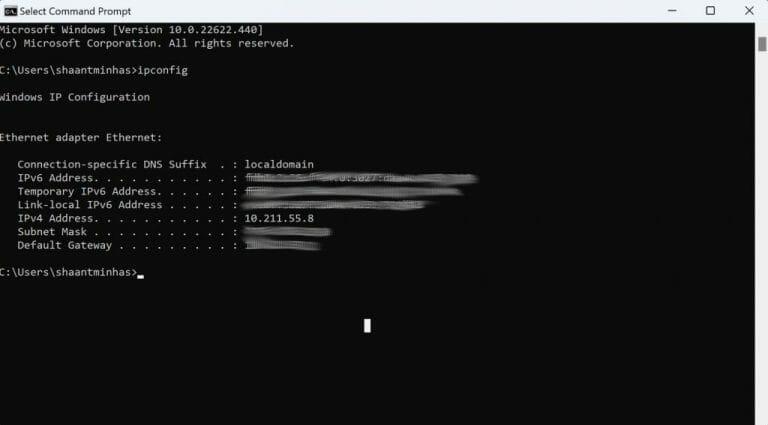¿Necesita encontrar la dirección IP de su PC, pero simplemente no puede? No te preocupes; con el símbolo del sistema en Windows, puede averiguar rápidamente la dirección IP de su PC. Así es cómo.
Cómo encontrar la dirección IP de la PC usando el símbolo del sistema (cmd)
No a todo el mundo le gusta entrometerse con la misma GUI aburrida de siempre. A algunos de nosotros nos encanta ensuciarnos las manos y tener más control de nuestra PC directamente desde el símbolo del sistema sí mismo. Afortunadamente, también puede encontrar la dirección IP de su PC a través del símbolo del sistema. Así es cómo.
Para comenzar, diríjase a la Menu de inicio barra de búsqueda, escriba ‘cmd’ y seleccione la mejor coincidencia. Haga esto y se iniciará el símbolo del sistema.
En el símbolo del sistema, escriba el siguiente comando y presione Ingresar:
ipconfig
El símbolo del sistema le arrojará una batería de información. De toda esta información, localiza el Dirección IPv4 valor. La dirección numerada para la dirección IPv4 es lo que indica la dirección IP de su PC. En este caso, es 10.211.55.8, como se puede ver en la imagen de arriba.
Encontrar la dirección IP de su PC con Windows
Y esa es una de las formas en que puede averiguar la dirección IP de su PC, amigos. Pero, por supuesto, hay muchas formas de encontrar las direcciones IP en Windows. Puede, por ejemplo, usar la Configuración de Windows o confiar en el Panel de control.
Una dirección IP es una parte importante de una PC conectada a Internet. Y es exactamente por eso que Microsoft le permite hacer muchas cosas con él, como configurar una dirección IP, editar sus archivos de host, etc. Esperamos que el método anterior le haya ayudado a encontrar su dirección IP en Windows con facilidad.
Preguntas más frecuentes
¿Cómo encuentro mi dirección IPv4 en Windows 10?
Vaya a Configuración > Red e Internet. Luego seleccione Wi-Fi o Ethernet (dependiendo de cómo se conecte el dispositivo). En este ejemplo, estoy conectado a Ethernet. A continuación, seleccione el icono Ethernet conectado. Desplácese hacia abajo hasta la sección Propiedades y verá la información de su dirección IPV4.
¿Qué es una dirección IP y cómo encontrarla?
En términos simples, la dirección IP es lo que diferencia su conexión a la red de otras conexiones. La dirección IP de su computadora puede ser una dirección IP estática o una dirección IP dinámica. En el uso diario general, la mayoría de los usuarios nunca necesitan saber la dirección IP. Después de todo, Windows 10 y la red se encargarán de todos los detalles.
¿Cómo encuentro mi dirección IP en Windows 11?
Informar una estafa de soporte Encuentra tu dirección IP en Windows Windows 11Windows 10Más… Menos Windows 11Windows 10 Para conexión Wi-Fi Selecciona Inicio > Configuración > Red e Internet > Wi-Fi y luego selecciona la red Wi-Fi a la que estás conectado. En Propiedades, busque su dirección IP que aparece junto a la dirección IPv4.
¿Cómo obtener la dirección IP de una computadora usando el símbolo del sistema?
Comando para obtener la dirección IP en Windows 10 1 Abra la ventana del símbolo del sistema. 2 Escriba «ipconfig /all» y presione Entrar. 3 Busque el adaptador de red que está utilizando. 4 La dirección IP estará junto al encabezado «Dirección IPv4». 5 Si es necesario, puede seleccionar la dirección IP y copiarla.
¿Cómo encontrar su dirección IPv4 en Windows 11?
Paso 1: presione Win + I para abrir la configuración de Windows 11 rápidamente. Paso 2: en el panel izquierdo, seleccione Red e Internet. Paso 3: en la siguiente ventana, seleccione la conexión que está utilizando (Ethernet o Wi-Fi). Luego, desplácese y podrá ver su dirección IPv4 en el panel derecho.
¿Cómo encuentro la configuración de mi red en Windows 10?
En la barra de búsqueda de Windows, escriba «Panel de control» y luego haga clic en la aplicación Panel de control de los resultados de búsqueda. Se abrirá el Panel de control. Aquí, haga clic en «Red e Internet». En la siguiente pantalla, haga clic en «Centro de redes y recursos compartidos».
¿Cómo encuentro mi dirección IP en Windows 10?
Encuentre su dirección IP en Windows 10 a través de la configuración Para comenzar, abra el menú Configuración yendo a Inicio > Configuración. O también puede usar el método abreviado de teclado Tecla de Windows + I para abrir la página Configuración directamente.De cualquier manera, cuando lo haga, una vez que se abra la aplicación Configuración, haga clic en Red e Internet en la lista de la izquierda.
¿Cómo abro el comando ipconfig en Windows 11?
Una forma de obtener rápidamente un símbolo del sistema es haciendo clic derecho en el botón Inicio y seleccionando «Terminal de Windows» de la lista. Cuando se abra la Terminal de Windows (con PowerShell o el símbolo del sistema, según sus preferencias), escriba ipconfig en una línea en blanco y presione Entrar. Esto ejecuta la utilidad de red de línea de comandos integrada de Windows 11.
¿Cómo cambiar la dirección IP en Windows 10 usando PowerShell?
Si prefiere usar un entorno de línea de comandos, también puede cambiar la dirección IP en Windows 10 usando PowerShell o el símbolo del sistema. Independientemente de cuál sea su consola favorita, ejecute el comando netsh interface ip show config. En los resultados que se muestran, identifique el adaptador de red para el que desea cambiar la dirección IP.
¿Cómo encuentro la dirección IPv4 de mi dispositivo?
Vaya a Configuración > Red e Internet. Luego seleccione Wi-Fi o Ethernet (dependiendo de cómo se conecte el dispositivo). En este ejemplo, estoy conectado a Ethernet. A continuación, seleccione el icono Ethernet conectado. Desplácese hacia abajo hasta la sección Propiedades y verá la información de su dirección IPV4. Buscando tu wifi…
¿Cómo encuentro mi dirección IP de Windows 10?
Para llegar a la dirección IP de su enrutador en Windows 10:
- haga clic en la tecla de Windows (puede encontrarla en su teclado entre CTRL y ALT).
- haga clic en el icono de engranaje (Menú de configuración)
- haga clic en Red e Internet
- En la sección Estado, haga clic en Ver propiedades de conexión y hardware
¿Cómo abrir el símbolo del sistema en Windows 10?
Qué saber
- Windows 11, 10 u 8: Abra el Administrador de tareas. Vaya a Archivo > Ejecutar nueva tarea.
- En la ventana Crear nueva tarea, escriba cmd en el campo de texto Abrir y marque la casilla Crear esta tarea con privilegios administrativos.
- Elija Aceptar y siga los requisitos de Control de cuentas de usuario.
¿Cómo restablecer correctamente la dirección IP de Windows 10?
Resumen :
- Abrir símbolo del sistema Windows 10 Netshell es una utilidad de línea de comandos de Windows que le permite verificar y modificar la configuración de red de su computadora. …
- Restablecer la pila TCP/IP de Windows 10 con los comandos de Netsh Luego, puede escribir las líneas de comando de Netsh de la siguiente manera para restablecer la pila de TCP/IP en Windows 10. …
- Reiniciar computadora
¿Cómo obtener una dirección IP pública usando el símbolo del sistema de Windows?
Para hacer este proceso:
- Presione las teclas Windows+R para abrir Ejecutar.
- Escriba «cmd» en la ejecución y presione enter.
- Ahora escriba «ipconfig» para mostrar la dirección IP.